OnePlus: Inkognitomodus im Browser einschalten
Du möchtest auf dem OnePlus-Smartphone privat surfen? So kannst du den Inkognitomodus starten.
Von Simon Gralki · Zuletzt aktualisiert am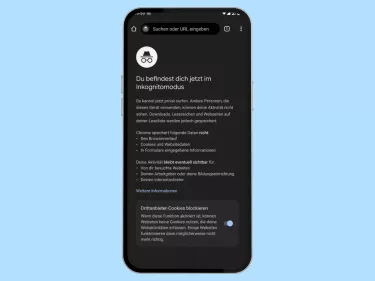
Im Internet surfen, ohne dabei Spuren im Browser zu hinterlassen? Der Inkognito-Modus in Chrome macht das private Surfen möglich. Wie man ein Inkognito-Tab öffnen kann zeigen wir hier.
Der Inkognitomodus in der Browser-App auf dem OnePlus-Handy ermöglicht das private Surfen im Internet. Hierbei wird ein sogenannter Inkognito-Tab geöffnet, der sich anhand eines grauen Layouts beziehungsweise Designs und in der Statusleiste mittels eines Masken-Symbols bemerkbar macht. Nach dem Öffnen eines Inkognito-Tabs kann die Adresse einer Webseite (URL) oder ein Suchbegriff in die Adressleiste eingegeben, was das private Surfen im Internet ermöglicht.
Um den Inkognitomodus zu beenden, müssen alle sogenannten Inkognito-Tabs geschlossen werden, was über die Anzeige der Tabs oder über einen Hinweis in der Benachrichtigungsleiste erfolgen kann. Nach dem Schließen aller privaten Tabs werden die angesammelten Cookies, der Verlauf, die eingegebenen Formular- und Webseitedaten gelöscht, sodass eine Nachverfolgung verhindert werden kann.
Inkognitomodus
Bei den Inkognito-Tabs verhält es sich so wie bei allen anderen Tabs. Der Nutzer kann jederzeit die Verwaltung der Tabs im Browser vornehmen und zwischen ihnen wechseln oder sie schließen.
Hinweis: Die Inkognito-Tabs ersetzen kein anonymes Surfen im Internet, wie beispielsweise die Einrichtung von VPN.


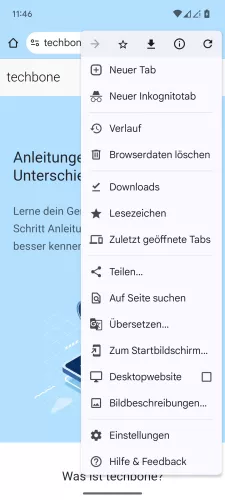

- Öffne die Chrome-App
- Öffne das Menü
- Tippe auf Neuer Inkognitotab
- Aktiviere oder deaktiviere Drittanbieter-Cookies blockieren




- Öffne die Chrome-App
- Öffne das Menü
- Tippe auf Neuer Inkognitotab
- Aktiviere oder deaktiviere Drittanbieter-Cookies blockieren
Diese Anleitung gehört zu unserem Guide für Smartphones von OnePlus. Die Benutzeroberfläche OxygenOS Schritt für Schritt erklärt!
Häufig gestellte Fragen (FAQ)
Wie kann man den Inkognito-Modus einschalten?
Um privat Surfen zu können, müssen einzelne Inkognito-Tabs über das Menü hinzugefügt werden. Daraufhin wird automatisch ein privater Tab hinzugefügt, welcher dann unabhängig von den anderen Registerkarten ist.
Wie kann man den Inkognito-Modus ausschalten?
Um den Inkognitomodus im Browser beenden zu können, müssen alle Inkognito-Tabs geschlossen werden. Dies erfolgt wie das normale Schließen von Tabs im Browser.








